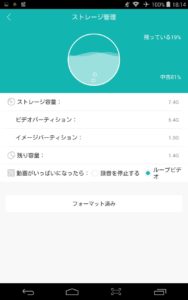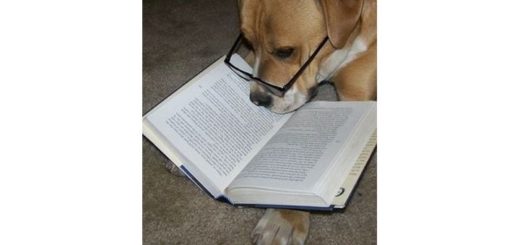XMEye iCSee CMS 設定 micro-SD がセットできない時の対処編
iCSee XMEye CMS 対応カメラで micro-SD がセットできないとのコメントを頂きましたので対処法を記事にします。
CMS対応カメラ:クリック
CMS関連記事:先に以下の記事をお読み下さい。
CMS設定方法
CMS動作検知&通知設定方法
CMS FTPアプロード設定方法
カメラにmicro-SDカードを装着します。
XMのカメラモジュールは種類が多くmicro-SDカードスロットがCMOS側についていたりその裏についていたりバラバラです、ですのでmicro-SDカードを装着する時は、micro-SDカードスロットの薄い鉄板を目印にします。
※micro-SDカードスロットがないカメラはmicro-SDカードは使えません、XMのカメラモジュールはSDHCの4~32GBまで対応しています、64GB以上のSDXCは正式に対応を表明していません(対応を明記するベンダーもありますが動作SDカードのメーカーや型番を教えてくれないので判りません)
- micro-SDカードの差し込み口から中を覗いて薄い鉄板を見つけます。
- 赤線のコの字の様になっている事が判ったら。
- micro-SDカードの金色端子を下にして差し込みます。
- 無理に差し込もうとしても入りません。
K1-360VRWの場合は、ボディの前方と後方を連結している長ネジを2本、Wifiモジュールを止めている黒小ネジ4本を外しモジュールを少し浮かして取り付けます。
◆micro-SDガードをフォーマットする。
容量を開ける為にフォーマットしたい場合はCMSよりも iCSeeアプリ のストレージ管理画面でフォーマットする事も出来ます、この方が簡単で面倒がありません。
◆CMSでフォーマット・パーティションを変更する
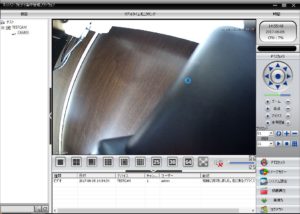 設定したいカメラの映像が画面に映っている事を確認して、右下のボタン群からシステム設定ボタンをクリックします。(マウスの右ボタンをクリックして「システム設定」をクリックでもOK)
設定したいカメラの映像が画面に映っている事を確認して、右下のボタン群からシステム設定ボタンをクリックします。(マウスの右ボタンをクリックして「システム設定」をクリックでもOK)
CMSで 設定→管理ツール→保存管理 を表示します。
micro-SDカードは、カメラ起動時に自動的設定され操作する必要はありません。
別の機材で使用していたmicro-SDカードを流用する場合、フォーマット形式により自動設定が失敗する場合があります。 異常状態でも録画と静止画の領域は表示されており状態が「異常」と表示されます。
異常状態でも録画と静止画の領域は表示されており状態が「異常」と表示されます。
①ストレージ2-1と2-2を選択しフォーマットをクリック
②パーティションで録画と静止画の領域を設定します。
③左のストレージ2-1を選択し録画保存可能設定をクリック、フォーマットをクリック
④左のストレージ2-2を選択し静止画保存ディスクに設定をクリック、フォーマットをクリック
⑤状態が「正常」になったことを確認します。
⑥キャンセルか右上のXをクリック
micro-SDカードの容量が変化している事を確認します。